
Документи со продолжување на PDF ви овозможуваат да зачувате податоци од веб-страниците, вклучувајќи ги и линковите и основните стилови на дизајн. Во оваа статија, детално ќе ги разгледаме тековните методи за заштеда на страници во овој формат.
Заштеда на страницата страница во PDF
Можете да ја дуплирате содржината на веб-страницата во PDF-датотеката само со некои методи кои ја намалуваат употребата на интернет прелистувачи или програми за Windows. Ние ќе бидеме допрени од двете опции.Метод 1: Adobe Acrobat Pro DC
Adobe Acrobat Software е најдобрата алатка за работа со PDF датотеки, овозможувајќи ви да ги отворите и уредувате претходно креираните документи. Во нашиот случај, програмата исто така ќе биде многу корисна, бидејќи можете да креирате нов PDF со преземање на било која веб-страница од Интернет.
Забелешка: Сите PDF функции се платени, но можете да го користите бесплатниот пробен период или раната верзија на програмата.
Преземи
- Отворете Adobe Acrobat и C главната страница Кликнете на јазичето Tools.
- Кликнете на иконата со потпис "Креирај PDF".
Зачувувањето
- Отворете го менито Датотека и одберете "Зачувај како".
- Доколку е потребно, инсталирајте го ознака веднаш до делот "Датотека параметри" и кликнете на копчето "Избери друга папка".
- Сега останува само за избор на соодветен директориум на компјутерот и кликнете на копчето "Зачувај".
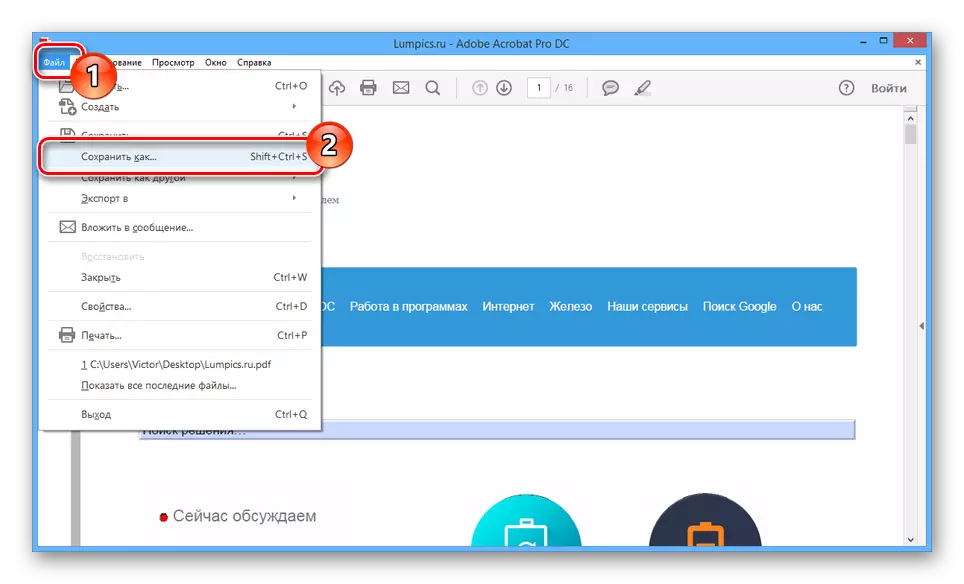
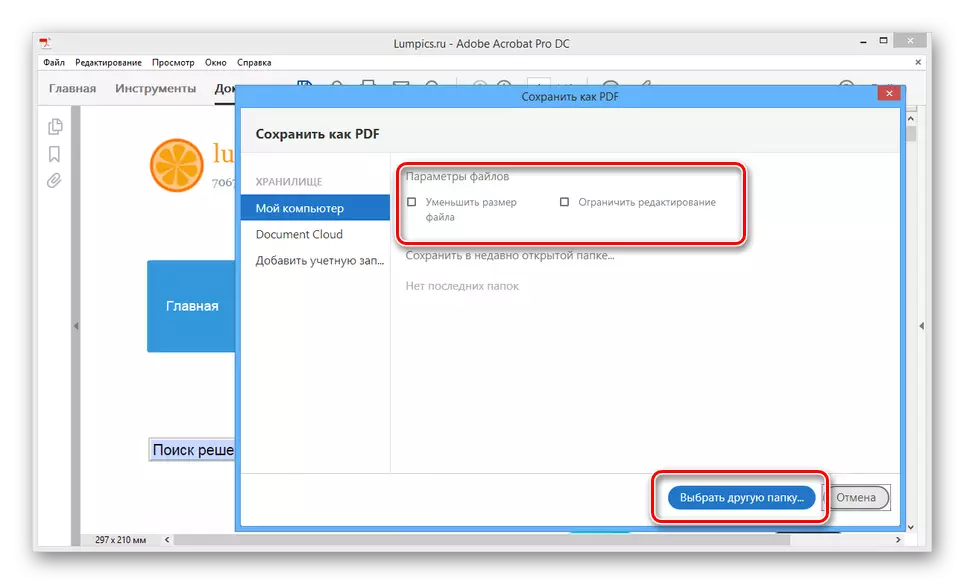
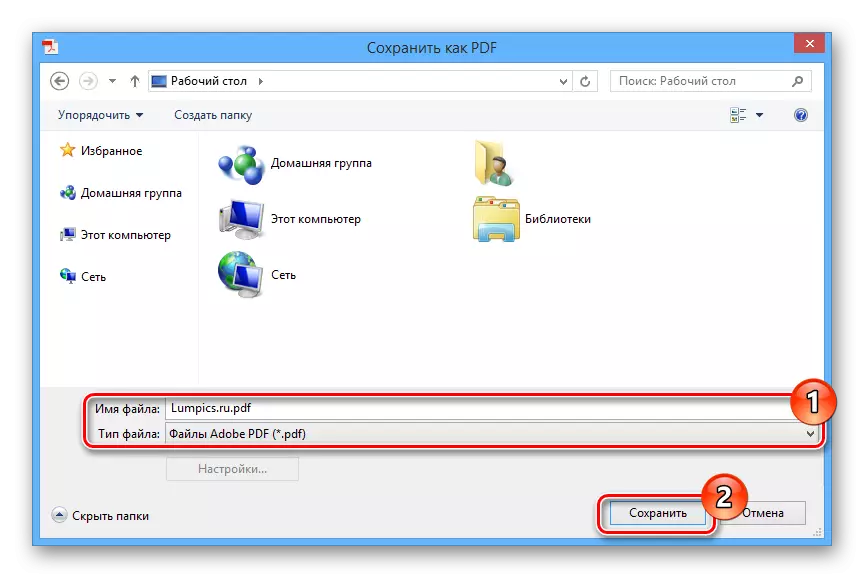
Главната предност на методот е да се одржи ефикасноста на сите референци лоцирани на преземената страница. Покрај тоа, сите графички елементи се додаваат без губење на квалитетот.
Метод 2: Веб прелистувач
Секој современ интернет прелистувач, без оглед на инвеститорот, овозможува користење на вградена алатка за печатење страници. Исто така, благодарение на оваа функција на веб-страницата можете да заштедите во PDF документи со оригиналниот дизајн и локацијата на елементите.Подетално за овој процес опишан на примерот на интернет прелистувачот Mozilla Firefox, можете да дознаете во посебна статија.
Прочитајте исто така: како да ја преземете страницата во Mozilla Firefox
Заклучок
Двата методи ќе ви овозможат да ја зачувате посакуваната страница од интернет колку што е можно повеќе. За одлуката на дополнителни прашања, контактирајте не во коментарите.

